



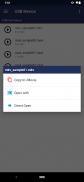
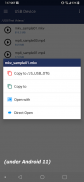
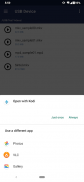
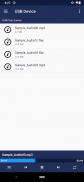
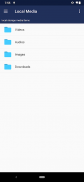
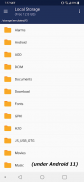
JS USB OTG Trial

JS USB OTG Trial ၏ ရွင္းလင္းခ်က္
● အစမ်းဗားရှင်း ကန့်သတ်ချက်များ
- ဗီဒီယိုပြန်ဖွင့်ခြင်း၏လုပ်ဆောင်ချက်သည် ဖိုင်အရွယ်အစားကန့်သတ်ချက်ရှိသည်။ ( < 500MB )
- Built-in image viewer ၏လုပ်ဆောင်ချက်သည် မြင်ကွင်းကန့်သတ်ချက်ရှိသည်။ (၅ ပုံ)
- Built-in ဂီတပလေယာ၏လုပ်ဆောင်ချက်- မွှေနှောက်ခြင်း၊ ထပ်ခါတလဲလဲလုပ်၍မရပါ။
● rooting မလိုအပ်ပါ။
● NTFS၊ ExFAT၊ FAT32 ဖိုင်စနစ်ကို ပံ့ပိုးထားသည်။ (ဖတ်ရန်သာ)
● USB ဒရိုက်၊ ဖလက်ရှ်ကတ်ကို NTFS သို့မဟုတ် ExFAT သို့မဟုတ် FAT32 ဖိုင်စနစ်ဖြင့် ဖော်မတ်လုပ်သင့်သည်။ (2TB အောက်)
● Android TV အတွက် အစမ်းဗားရှင်း မရှိပါ။
● အက်ပ်ကို ထည့်သွင်းပြီးနောက်၊ USB ဒရိုက်ကို ချိတ်ဆက်ပါ၊ ၎င်းကို အလိုအလျောက် အသိအမှတ်ပြုမည် (ပလပ်နှင့် ကစားပါ)။
【ဗီဒီယိုလွှင့်ခြင်း】
ㆍ မိုဘိုင်းစက်ပစ္စည်းတွင် ဗီဒီယိုဖိုင်များကို သိမ်းဆည်းရန်မလိုအပ်ဘဲ၊ ဗီဒီယိုကို တိုက်ရိုက်ကြည့်ရှုနိုင်မည်ဖြစ်သည်။ (http streaming)
ㆍ mp4, mkv, avi, mov, wmv, mpg, mpeg, flv, m4v, webm, 3gp, ts, mts, m2ts, iso streaming။
ㆍ အတွင်းပိုင်း streaming ။ Wifi သို့မဟုတ် LTE / 5G ကွန်ရက်ကို ဖွင့်ရန် မလိုအပ်ပါ။
ㆍ streaming၊ Play၊ Pause၊ Jump၊ Resume အားဖြင့် 4GB အရွယ်အစားကျော်ရှိသော ဗီဒီယိုဖိုင်အတွက် ဖြစ်နိုင်သည်။
ㆍ KODI(XBMC)၊ VLC Player ကို http streaming ကို ပံ့ပိုးသည့် ဗီဒီယိုဖွင့်စက်အဖြစ် အကြံပြုပါ။
ㆍ ဗီဒီယိုဖိုင်ကို နှိပ်ပြီး 'Open With' ကို ရွေးပါ။
【 built-in ဗီဒီယိုပလေယာ】
ㆍ အထက်ဖော်ပြပါ ပြင်ပအဖွဲ့အစည်း ဗီဒီယိုဖွင့်စက်အပြင်၊ တပ်ဆင်ထားသော ဗီဒီယိုပလေယာကိုလည်း သင်အသုံးပြုနိုင်ပါသည်။
ㆍ ဗီဒီယိုဖိုင်ကို သင့်မိုဘိုင်းစက်တွင် သိမ်းဆည်းရန် မလိုအပ်ပါ။
ㆍ Google ExoPlayer ကိုအခြေခံသည်။
ㆍ ပံ့ပိုးထားသော ကွန်တိန်နာအဆက်များ- mp4၊ mkv၊ mov၊ ts၊ mpg၊ mpeg၊ webm။
ㆍ ဘယ်ညာ နှစ်ချက်နှိပ်ခြင်းဖြင့် လျင်မြန်စွာ နောက်သို့ပြန်ရစ်ခြင်းနှင့် ရှေ့သို့ မြန်ဆန်စွာ ပံ့ပိုးပေးသည် (Android TV အတွက် ဘယ်နှင့်ညာခလုတ်များ)။
ㆍ ဗီဒီယိုဖိုင်တွင် ထည့်သွင်းထားသော multi-audio နှင့် multi-subtitles များကို ပံ့ပိုးပေးပါသည်။
ㆍ စက်တွင်းသိုလှောင်မှု၏ 'ဒေါင်းလုဒ်' ဖိုဒါတွင် တူညီသောဖိုင်အမည်ဖြင့် သိမ်းဆည်းသောအခါ ပြင်ပစာတန်းထိုးဖိုင်ကို အလိုအလျောက်ဖတ်သည်။ UTF8 ဖြင့် ကုဒ်လုပ်ထားသော Subrip (srt) ဖော်မတ်။
ㆍ Android 11 နှင့်အထက် - USB မှ srt စာတန်းထိုးတစ်ခုကို ဒေါင်းလုဒ်များစုစည်းမှုသို့ ကူးယူပြီးနောက်၊ srt ၏ တကယ့်ပြည်တွင်းဖိုင်လမ်းကြောင်းမှာ 'ရုပ်ရှင်များ' လမ်းညွှန်ဖြစ်သည်။ ပြင်ပအဖွဲ့အစည်း ဗီဒီယိုဖွင့်စက်ကို အသုံးပြုသည့်အခါ ၎င်းကို ကိုးကားပါ။
ㆍ ဗီဒီယိုဖိုင်ကို နှိပ်ပြီး 'တိုက်ရိုက်ဖွင့်ပါ' ကို ရွေးပါ။
【 Built-in ရုပ်ပုံကြည့်ရှုသူ】
ㆍ ရုပ်ပုံဖိုင်ကို သင့်မိုဘိုင်းစက်တွင် သိမ်းဆည်းရန် မလိုအပ်ပါ။
ㆍ ပံ့ပိုးထားသော ရုပ်ပုံဖော်မတ်များ- png၊ jpg/jpeg၊ bmp၊ gif
ㆍ ညာဘက်/ဘယ်သို့ ပွတ်ဆွဲခြင်းဖြင့် မျက်နှာပြင်အပြည့် ဆလိုက်ရှိုး (တူညီသောဖိုင်တွဲရှိ ပုံဖိုင်များအတွက်)
ㆍ ချုံ့ချဲ့ရန်/အထွက်ကို ဖိပါ။
ㆍ နှစ်ချက်တို့ရုံဖြင့် ပုံတစ်ပုံအား စခရင်တွင် ကွက်တိပေးပါ။
ㆍ ရုပ်ပုံဖိုင်ကို နှိပ်ပြီး 'တိုက်ရိုက်ဖွင့်ပါ' ကို ရွေးပါ။
【 Built-in ဂီတပလေယာ】
ㆍ မိုဘိုင်းကိရိယာတွင် အသံဖိုင်များကို သိမ်းဆည်းရန် မလိုအပ်ပါ။
ㆍ ပံ့ပိုးထားသော အသံဖော်မတ်များ- mp3၊ flac၊ ogg
ㆍ တူညီသောဖိုဒါရှိ အသံဖိုင်များ။
ㆍ Play၊ ခေတ္တရပ်၊ ရပ်၊ ရှေ့၊ နောက်၊ မွှေနှောက်၊ ပြန်လုပ်ပါ။
ㆍ ပင်မခလုတ်ဖြင့် နောက်ခံကစားခြင်း။
ㆍ အသံဖိုင်ကို နှိပ်ပြီး 'တိုက်ရိုက်ဖွင့်ပါ' ကို ရွေးပါ။
【Android TV ဗားရှင်း】
ㆍ လုပ်ဆောင်ချက်များသည် မိုဘိုင်းဗားရှင်းနှင့် တူညီသည်။ UI က မတူဘူး။
ㆍ Built-in ဂီတပလေယာ- ထိန်းချုပ်မှုဘောင်သို့ အာရုံပြောင်းရန်အတွက် စာရင်းရှိ ဘယ် သို့မဟုတ် ညာခလုတ်ကို နှိပ်ပါ။
【ပြည်တွင်းသိုလှောင်မှုနှင့်ဆက်စပ်သော Android 11 နှင့်အထက် စက်ပစ္စည်းများတွင် အပြောင်းအလဲများ】
ㆍAndroid 11 နှင့်အထက် စက်ပစ္စည်းများမှ၊ ဒေသတွင်းသိုလှောင်မှုလုံခြုံရေးကို အားကောင်းလာစေပြီး စက်တွင်းသိုလှောင်မှုတွင် မီဒီယာဖိုင်များ (ဗီဒီယို၊ အသံ၊ ရုပ်ပုံ)ကို ပြသရန် အက်ပ်လုပ်ဆောင်ချက်ကို ပြောင်းလဲထားသည်။
- သင်သည် USB မှ ဖိုင်တစ်ဖိုင်ကို သင့်မိုဘိုင်းကိရိယာသို့ ကူးယူသောအခါ၊ ဗီဒီယိုဖိုင်ကို ဒေသတွင်း သိုလှောင်မှုတွင် ဗီဒီယိုစုစည်းမှုသို့ ပေါင်းထည့်လိုက်သည်၊ အသံဖိုင်ကို အသံစုစည်းမှုသို့ ပေါင်းထည့်လိုက်ပြီး ရုပ်ပုံစုဆောင်းမှုတွင် ပုံဖိုင်ကို ပေါင်းထည့်သည် (မျှဝေထားသော အယူအဆ)
- အကယ်၍ သင်သည် မီဒီယာဖိုင်အမျိုးအစားမှလွဲ၍ အခြားဖိုင်တစ်ခုကို ကူးယူပါက ၎င်းကို ဒေါင်းလုဒ်စုဆောင်းမှုတွင် ထည့်သွင်းမည်ဖြစ်သည်။ JS USB OTG မှကူးယူထားသောဖိုင်များကိုသာမြင်နိုင်သည် (ကိုယ်ပိုင်အယူအဆ)
- Android 11 အောက်ရှိ စက်ပစ္စည်းများသည် အထက်ဖော်ပြပါ ကန့်သတ်ချက်များမရှိဘဲ ယခင်အတိုင်းဖြစ်သည်။ (ဒေသခံသိုလှောင်မှု/ Local storage file manager functions တွင် ရွေးချယ်ထားသော ဖိုင်တွဲသို့ ကူးယူပါ)



























